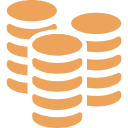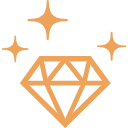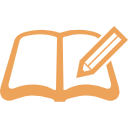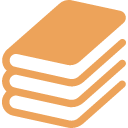先日、iMacをデュアルディスプレイにするために「iiyamaの23.8モニター」を購入したのですが、使い勝手がよく非常にコスパの高いモニターでした。
なので、このページではモニターを探している方に向けて、iiyamaの23.8インチモニターのメリット・デメリットをまとめておきたいと思います。
モニターを探している方は、ぜひ参考にしてみてください。
iiyamaの23.8インチモニターの概要

iiyamaはドイツ・フランス・オランダなど世界各国で賞を受賞している国内メーカーです。
特にモニターに定評があるのですが、僕が「iiyamaの23.8モニター」を選んだ理由は下記の3点です。
- 昇降機能やピボット(画面の回転)機能が付いているので画面を調整しやすい
- DisplayPort接続が可能なので映像が綺麗
- 価格が手頃でコスパがかなり高い
パッケージ内容
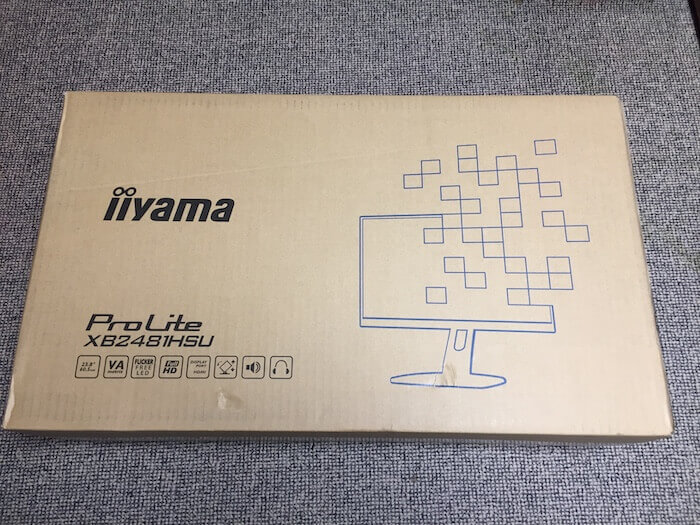
パッケージに入っているものは10点ほど。

- モニター本体
- 電源コード
- VGAケーブル
- HDMIケーブル
- DisplayPortケーブル
- USBケーブル
- オーディオケーブル
- スタンドベース
- スタンドベース固定用ネジ×3
- 保証書付きガイド
各接続ケーブルが付属品として付いてくるのはありがたいですね。
重量はスタンドを含めて5.5kgほどで、VESAマウント規格(100mm×100mm)にも対応しているので、モニターアームを取り付けることもできます。
VESA規格とは?
モニターをアームスタンドに取り付ける際に使うネジ穴の間隔について定められた国際的な基準のことです。
これに対応しているモニターであれば、大抵のモニターアームを取り付けることができます。
iiyama23.8インチモニターのメリット
可動域が広いので画面を調整しやすい
可動域が広いのが特徴なのですが、具体的には下記の4つの機能がついています。
- 13cmの昇降機能
- ピボット(画面の回転)機能(※縦向きも可)
- 最大27°のチルト(傾斜)機能
- 左右45°まで可動
この中でも昇降機能が特に大事です。
メインモニターがある場合は、昇降機能が付いていると位置を調整しやすくなります。
下記の画像は左が一番上まで上げた状態、右が一番下まで下げた状態です。

またピボット(画面の回転)機能も付いているので、モニターを縦向きにして使うこともできます。

ディスプレイの傾斜は27°まで調節が可能で、

左右にも45°まで可動します。

状況に応じて使い分けることができるので、かなり使い勝手がいいです。
DisplayPort接続が可能なので映像が綺麗
iiyama23.8インチモニターは各接続端子に対応しています。
- VGA端子
- HDMI端子
- DisplayPort端子
これら3つに対応しているので、接続端子に関しては困らないと思います。
中でも最新規格で一番映像を綺麗に映せる「DisplayPort」に対応してくれているのが嬉しいポイントです。
価格が手頃でコスパがかなり高い
画質はフルHDに対応していますし、接続ケーブル3種の他にUSBケーブルやオーディオケーブルも付属しています。
これで価格が約2万円なのは、かなりコスパがいいと思います。
レビューの評価が結構高かったのですが、実際に使ってみて納得しました。
iiyama23.8インチモニターのデメリット
デメリットは1点だけ。
これはiMacの性能が良すぎるゆえのデメリットなのですが、iMacの5Kディスプレイと並べて使っていると、やはり画像の粗さを実感します。
ただ通常の作業に支障はありませんし、慣れれば気にならないレベルです。
僕はあくまでサブモニターとして使っているので、許容範囲でした。
しかし「モニターはこだわりたい!」という方であれば、値段は張りますが4K、もしくは5Kのモニターにした方が後悔はしないかと思います。
個人的なおすすめは大画面で映像もなめらかな「UL850-W」(4K、27インチ、DisplayPort対応)。
僕はWindowsのメインモニターとして使っているのですが、ストレスなく作業ができています。
【iiyamaモニターレビュー】可動域が広くDisplayPort対応のマルチモニター│まとめ
「iiyamaの23.8インチモニター」ですが、本当に評判通りコスパの高いモニターでした。
個人的にはかなり満足しています。
デュアルディスプレイのサブモニターとしてもおすすめなので、モニターを探している方はぜひ検討してみてください。

iMacのデュアルディスプレイのやり方に関しては、下記の記事にまとめました。